GIF를 WMV로 변환: GIF를 WMV로 변환하는 데 가장 적합한 것은 무엇입니까?
GIF는 의미 있고 재미있는 대화에 참여하는 하나의 요소가되었습니다. 간단한 GIF는 대화를 뒤집을 수 있습니다. 따라서 관심을 끌 수 있는 올바른 GIF를 선택하는 것이 중요합니다. 그러나 모든 소셜 미디어 사이트가 이 형식을 지원하는 것은 아닙니다. 또한 지원되지 않는 사이트를 통해 GIF를 공유하는 것은 불가능합니다. 그러나 당신이 하고 싶어 할 수 있는 방법이 있고 그것은 개종하는 것입니다. 최고의 미디어 형식 중 하나는 WMV입니다. 이 형식은 파일의 내용을 가져오고 여전히 품질을 유지합니다. 방법을 알기 위해 GIF를 WMV로 변환 계속해서 이 기사를 읽는 것이 가장 좋습니다.
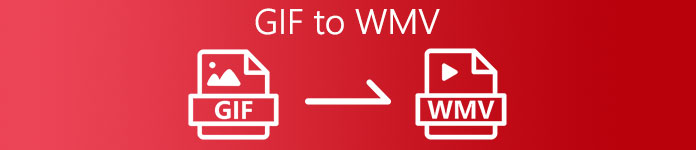
1부. Windows 및 Mac 운영 체제에서 GIF를 WMV로 변환하는 방법
1. FVC 무료 동영상을 GIF 메이커로
GIF에서 WMV로의 변환이 문제인 경우 시도해 볼 수 있습니다. GIF를 WMV로 변환하는 변환기 무료로. FVC 무료 비디오를 GIF 메이커로 이 소프트웨어는 모든 비디오를 GIF 또는 다른 방식으로 변환하는 데 가장 적합합니다. 무료 도구가 제공할 수 있는 복잡성이 있습니다. 그러나 모든 주요 기능이 프리미엄 버전의 도구에 있기 때문에 여기에 표시되는 것은 아닙니다. 따라서 여전히 사용할 수 있는 표준 기반 변환기이기 때문에 걱정할 필요가 없습니다. 이 도구를 사용하는 방법을 알아보려면 아래 단계를 따르고 그에 따라 따라야 합니다.
1 단계. 도구를 데스크탑에 설치하고 필요에 따라 설정하십시오.
무료 다운로드Windows 7 이상안전한 다운로드
무료 다운로드MacOS 10.7 이상안전한 다운로드
2 단계. 설치 후 바탕 화면에서 도구를 실행합니다. 도구가 이미 활성화되어 있으면 이것이 화면에 표시되어야 하는 인터페이스여야 합니다.
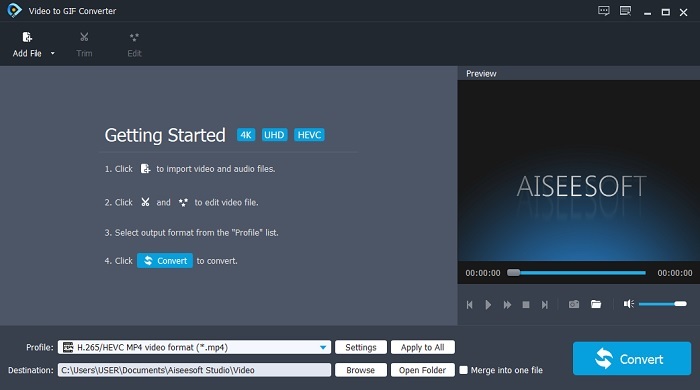
3 단계. 누르세요 파일 추가 변환하려는 GIF 파일을 추가합니다.
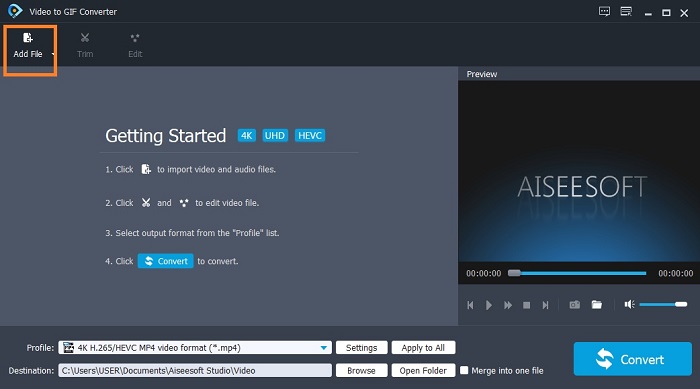
4 단계. 그런 다음 쓰러지 다 버튼을 누르고 변환하려는 형식을 선택하십시오. 편집을 클릭하여 비디오를 편집할 수도 있습니다. 모든 것이 해결되면 다음을 클릭하십시오. 변하게 하다 변환 프로세스를 시작합니다.
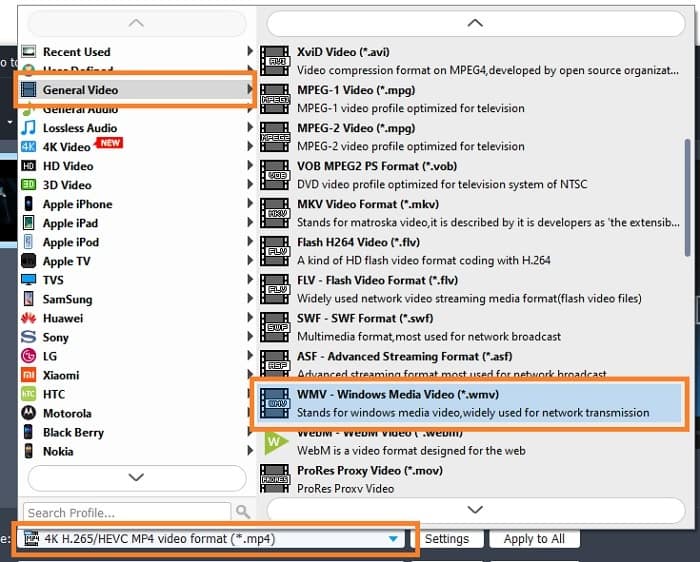
5 단계. 1분 후에 변환이 완료됩니다. 완료되면 나중에 파일 탐색기에서 변환된 파일을 확인할 수 있습니다.
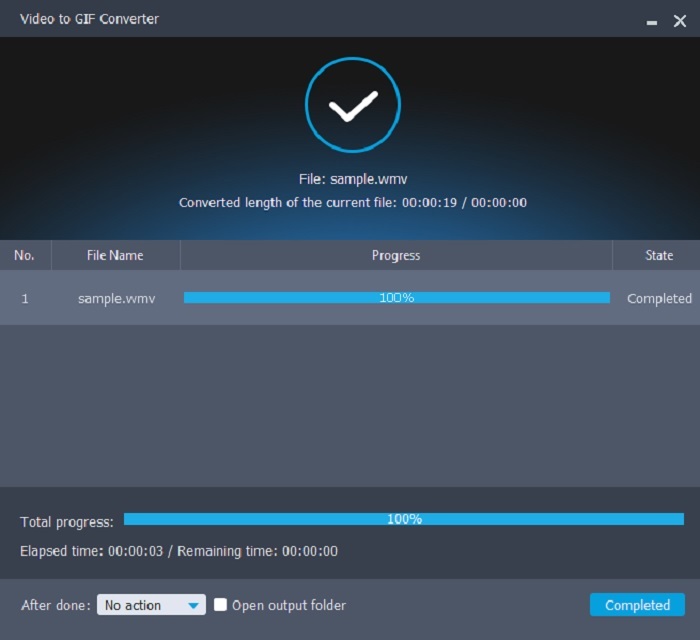
2. 비디오 컨버터 궁극
변환 게임을 강화하려면 궁극적인 도구를 선택해야 합니다. 비디오 컨버터 궁극 우리가 의미하는 것입니다. 당신의 GIF를 WMV로 이 변환기를 사용하여 쉽게 포맷하십시오. 이 도구가 궁극적이라고 불리는 이유가 궁금하다면 계속 읽으십시오. 다른 변환기 도구보다 성능이 뛰어나기 때문에 궁극이라고 합니다. 좋은 예를 들자면, 이것은 웹에서 구할 수 있는 변환기의 슈퍼맨입니다. 그것이 제공하는 강력한 기능에도 불구하고 비용을 지불해야 하며 이것이 소프트웨어의 크립토나이트입니다. 그 외에 이 도구를 이길 수 있는 것은 없습니다. 따라서 이 도구가 작업을 효과적이고 쉽게 완료하는 방법을 알고 싶다면. 당신이 갈망하는 궁극적인 개종을 얻기 위해서는 단계의 정확한 배열을 따라야 합니다.
1 단계. 최고의 도구를 드라이브에 설치하고 설정 과정을 따르십시오. 이제 갈 준비가 되었습니다.
무료 다운로드Windows 7 이상안전한 다운로드
무료 다운로드MacOS 10.7 이상안전한 다운로드
2 단계. 설치가 완료되면. 소프트웨어가 컴퓨터에서 자동으로 열리고 이와 같은 정확한 인터페이스가 화면에 표시됩니다.
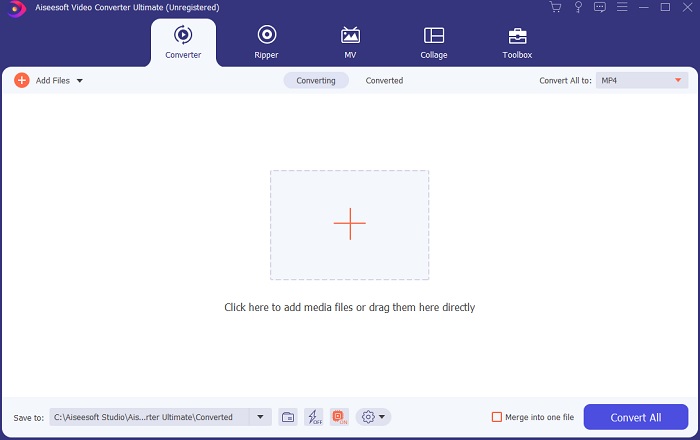
3 단계. 클릭 ...을 더한 버튼을 누르거나 파일이 많은 경우 파일을 끌어다 놓을 수도 있습니다.
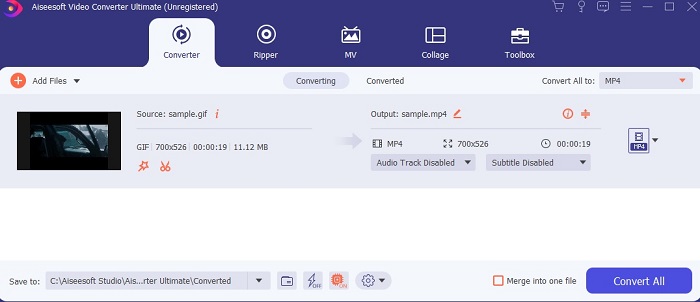
4 단계. 를 클릭하여 형식을 변경합니다. 모두 다음으로 변환 옵션. 변환할 준비가 되었다면 모두 변환 프로세스를 시작합니다.
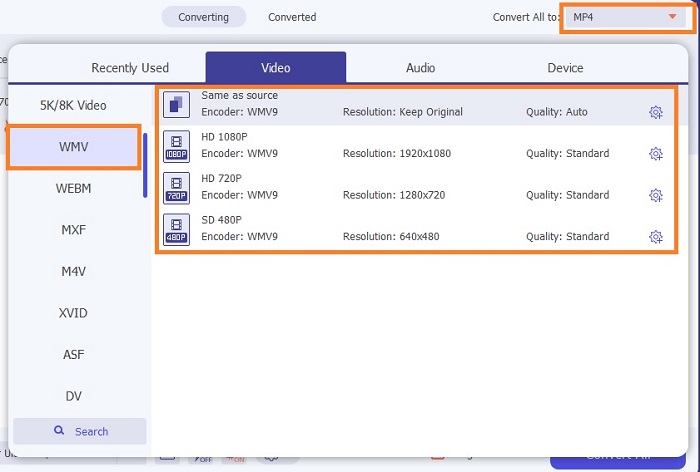
5 단계. 변환이 완료되면. 파일 탐색기가 탭에서 자동으로 열리고 출력이 있었던 위치를 찾습니다.
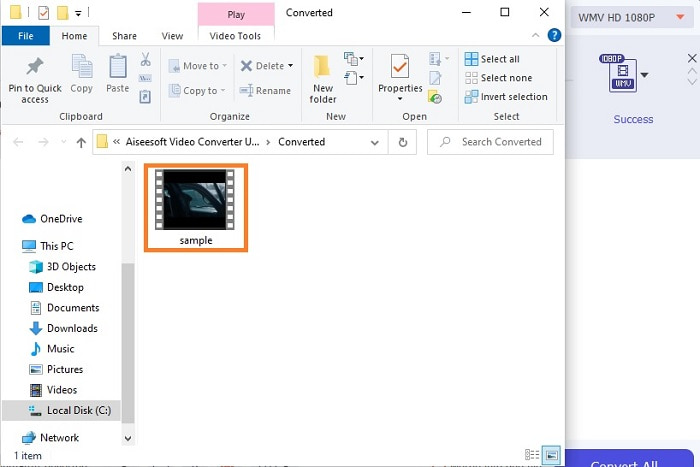
Ultimate Converter의 보너스 단계
이 단계는 무료 버전의 도구 및 다른 변환기에도 적용되지 않습니다. GIF에서 WebM으로 변환한 미디어 파일이 약간 흐릿할 수 있습니다. 그러나 사용하여 해결하는 방법에 대한 솔루션이 있습니다. 비디오 인핸서. 따라서 비디오를 더 나은 비디오로 개선할 수 있도록 사용 방법에 대한 아래 단계를 따르십시오.
1 단계. 에서 도구 모음, 비디오 인핸서 동영상을 향상시킵니다.
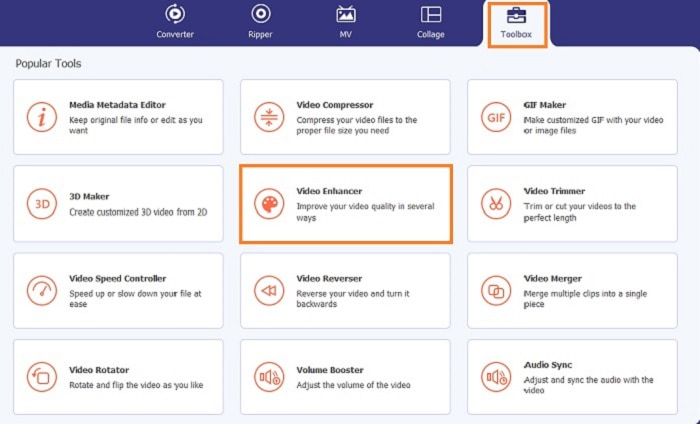
2 단계. 클릭하여 향상시킬 파일을 선택하십시오 ...을 더한 징후.
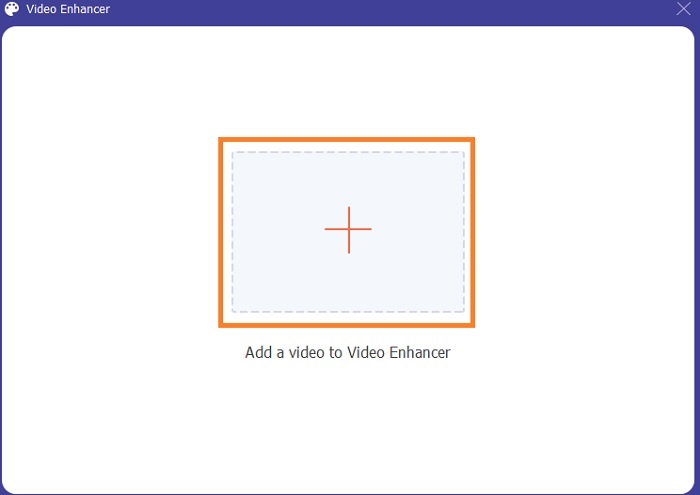
3 단계. 비디오에서 개선할 항목을 선택하십시오. 모두 클릭한 후 향상시키다 개선을 시작하려면 아래를 클릭하세요. 몇 분 동안 기다렸다가 최종 출력을 즐기십시오.
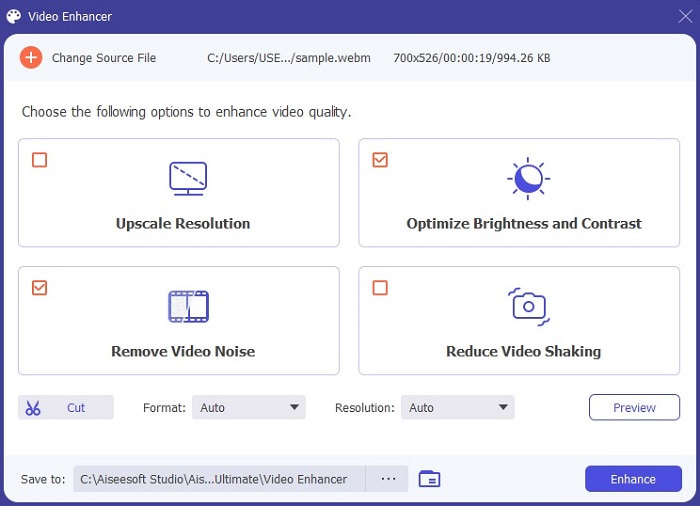
2부. WMV 변환기 상위 3개 무료 온라인 GIF
1. 비디오 온라인 변환
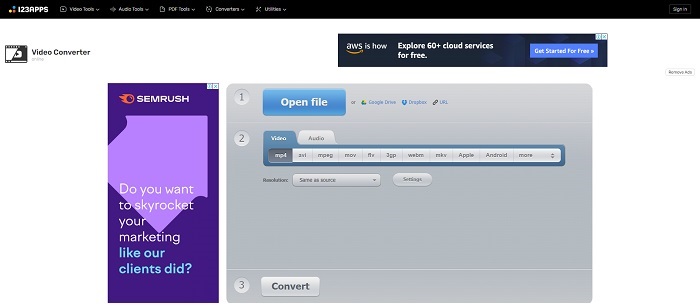
원하는 경우 온라인에서 무료로 GIF를 WMV로 변환 그런 다음 이 도구를 시도해야 합니다. 당신의 바람이 단순전환이라면 변환비디오온라인 당신에게 전달할 수 있습니다. 사용이 매우 간단하고 포인트이기도 합니다. 최고의 온라인 변환기 중 하나이지만 제공하는 비디오 및 오디오 형식은 제한적입니다. 또한 웹 페이지에 있는 광고는 볼 때 약간 성가실 수 있으므로 주의하십시오.
2. FreeFile변환기
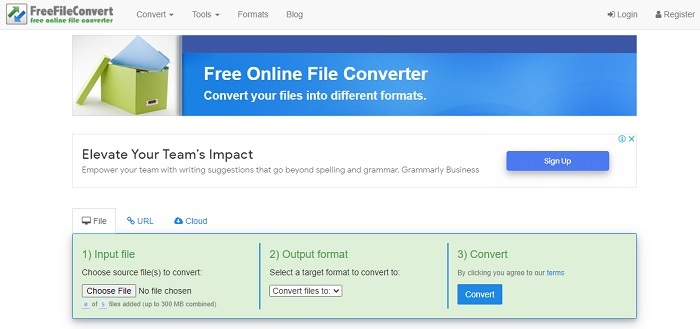
이 온라인 도구는 첫 번째 것보다 더 많은 형식을 지원합니다. 무료 파일 변환기 인터넷을 통해서도 접근할 수 있다. 변환하는 3가지 기본 과정으로만 구성되어 있습니다. 그러나 정확한 형식을 찾고 있다면 아래로 스크롤하여 찾을 수 있습니다. 형식에는 쉽게 액세스할 수 있는 개별 드롭다운 버튼이 없기 때문입니다. 그것들은 모두 단일 드롭다운에 있으며 굵은 텍스트로만 구분됩니다. 또한 광고가 있지만 첫 번째 도구처럼 크지 않습니다.
3. OnlineConvertFree
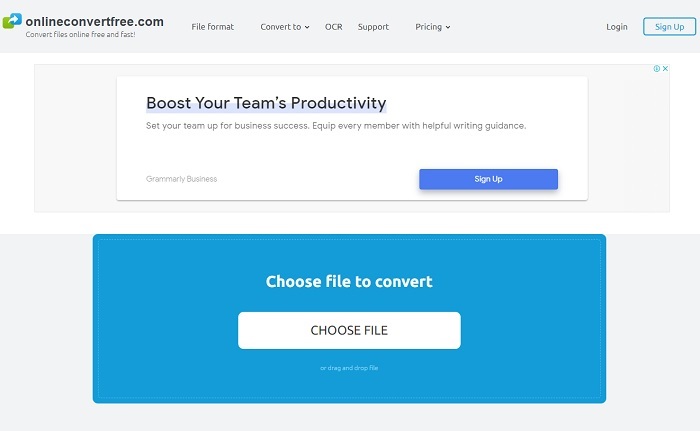
이게 마지막이야 GIF에서 WMV로 온라인 변환기. 처음 두 개의 온라인 도구와 달리 이것은 최고의 압축을 제공하지만 단점은 도구의 형식이 제한된다는 것입니다. 따라서 GIF를 변환하려는 경우 제공되는 제한된 형식을 선택할 수 있습니다. 모든 온라인 도구에서 변환이 중단된 경우 데이터가 손실될 가능성이 있습니다. 위의 두 도구와 동일한 광고가 있으므로 일부 광고는 시스템에 손상을 줄 수 있는 바이러스를 컴퓨터에 가져올 수 있으므로 실수로 열지 않도록 주의하십시오.
3부. GIF에서 WMV로 변환에 대한 FAQ
WMV는 Mac에서 재생할 수 있습니까?
MOV와 동일합니다. 이것은 Microsoft 사용자 전용의 독점 형식이지만 타사 도구를 다운로드하여 WMV를 재생 체재.
WMV는 무손실 압축입니까 아니면 손실 압축입니까?
WMV는 MKV와 마찬가지로 손실 압축입니다.
누가 WMV를 개발했습니까?
인터넷을 통해 비디오를 스트리밍하기 위해 여러 코덱을 지원하는 Microsoft에서 개발했습니다.
결론
진술을 끝내기 위해 이제 어느 것이 가장 적합한 도구인지 선택하는 것은 당신의 손에 달려 있습니다. 모든 도구에는 고유한 기능이 있지만 그 중 하나가 가장 눈에 띕니다. 그리고 그것은 비디오 컨버터 궁극 최고의 출력을 제공합니다. FVC에서 다른 변환기 중에서 눈에 띄도록 개발했습니다. 그건 그렇고, 이 도구를 사용하여 다음과 같은 비디오 파일을 GIF로 변환할 수 있습니다. WMV를 GIF로. 따라서 도구에 대해 의심이 가는 경우 사용을 절대 후회하지 않을 것이라고 약속하기 때문에 먼저 사용해 보아야 합니다.



 비디오 컨버터 궁극
비디오 컨버터 궁극 스크린 레코더
스크린 레코더


